Oprava: Klávesnica SteelSeries Apex 3 RGB nefunguje na počítači alebo notebooku so systémom Windows
Rôzne / / August 23, 2022
V tomto článku sa pozrieme na niektoré potenciálne opravy na vyriešenie problému a uvedenie vašej klávesnice Steelseries Apex 3 RGB späť do funkčného stavu. Preto si pozrite riešenia uvedené nižšie, aby ste získali opravu, ak prechádzate podobnou fázou.
Steelseries nikdy nezlyhala pri vytváraní pôsobivých produktov, pokiaľ ide o počítačové periférie. Hovorte o ich klávesniciach, myšiach atď., Steelseries vždy prichádza s ikonickými predmetmi. Klávesnica Steelseries Apex 3 RGB je ďalším takýmto príkladom.
Táto klávesnica uvedená na trh v roku 2021, prichádza s elegantným dizajnom, úžasnými funkciami a pútavým RGB osvetlením. Okrem toho je vodotesnosť IP32 a magnetická opierka zápästia za svoju cenu plne opodstatnená. Napriek tomu, keďže ide o elektrické položky, bežne sa očakáva, že sa z času na čas vyskytnú určité problémy. A to isté platí aj pre Apex 3 RGB.
Za posledných pár mesiacov bolo od používateľov veľa otázok o tom, že klávesnica Steelseries Apex 3 nefunguje správne na počítačoch alebo notebookoch so systémom Windows. Môže to byť buď dôsledok chybnej klávesnice alebo možno nejakého problému s konfiguráciou. Nech už je dôvod akýkoľvek, naším primárnym zámerom je nájsť rýchle riešenie problému.

Obsah stránky
-
Oprava: Klávesnica Steelseries Apex 3 RGB nefunguje na počítači alebo notebooku so systémom Windows
- 1. Vymeňte USB port klávesnice
- 2. Resetujte svoju hernú klávesnicu Apex
- 3. Aktualizujte ovládače zariadení
- 4. Preinštalujte ovládače zariadení
- 5. Nainštalujte všetky čakajúce aktualizácie systému Windows
- Záver
Oprava: Klávesnica Steelseries Apex 3 RGB nefunguje na počítači alebo notebooku so systémom Windows
V tomto článku sa podelíme o niekoľko spôsobov, ako opraviť Apex 3, ktorý nefunguje na vašom počítači so systémom Windows. Každá metóda pomôže závisieť od hlavnej príčiny problému. Začnite teda prvým spôsobom a postupujte podľa neho. Nakoniec identifikujete problém a nadobro ho vyriešite jedným z týchto riešení.
Reklamy
1. Vymeňte USB port klávesnice
Ak máte problémy so zapnutím klávesnice Steelseries Apex 3, existuje vysoká pravdepodobnosť, že ide o problém s portom USB. Teraz to nemusí byť nevyhnutne chybný port. Niekedy však môže mať port USB, ku ktorému ste pripojili klávesnicu, problémy s rozpoznaním zariadenia. V takom prípade skúste zmeniť port a skontrolujte, či to funguje. Predpokladajme, že ste pripojili klávesnicu k USB typu 2.0 a potom ju znova pripojili k portu 3.0. Vo väčšine prípadov sa to považovalo za účinné riešenie.
2. Resetujte svoju hernú klávesnicu Apex
Ďalšia metóda uvádza riešenie, ktoré takmer opraví každú malú až veľkú chybu na klávesnici. Ak chcete vykonať reset na klávesnici Apex 3 RGB, postupujte podľa nasledujúcich krokov:
- Stlačte a na niekoľko sekúnd podržte tlačidlo médií. Na obrazovke sa zobrazí ponuka.
- Teraz prejdite nadol a kliknite na možnosť „Nastavenia“.
- Opäť prejdite nadol a kliknite na možnosť Factory Reset na OLED.
- Výberom možnosti „Áno“ potvrďte resetovanie zariadenia.
Toto je jeden z najjednoduchších spôsobov resetovania klávesnice a spustenia novej relácie na klávesnici.
3. Aktualizujte ovládače zariadení
Ďalším dôvodom, prečo môže mať klávesnica Steelseries Apex 3 RGB problémy s prácou s počítačom, sú zastarané ovládače zariadení. V takom prípade môžete ľahko aktualizovať ovládače zariadenia v priebehu niekoľkých minút. Kroky na aktualizáciu ovládačov sú uvedené nižšie:
Reklamy
- Stlačte kláves Win + R na klávesnici a nechajte okno Spustiť.

- Teraz zadajte „devmgmt.msc“ a kliknite na tlačidlo OK. Tým sa otvorí okno správcu zariadení.
- Teraz kliknite na tlačidlo so šípkou vedľa „Zariadenia s ľudským rozhraním“.
- Vyhľadajte Steelseries Apex 3 a kliknite naň pravým tlačidlom myši.

- Vyberte Aktualizovať ovládač.
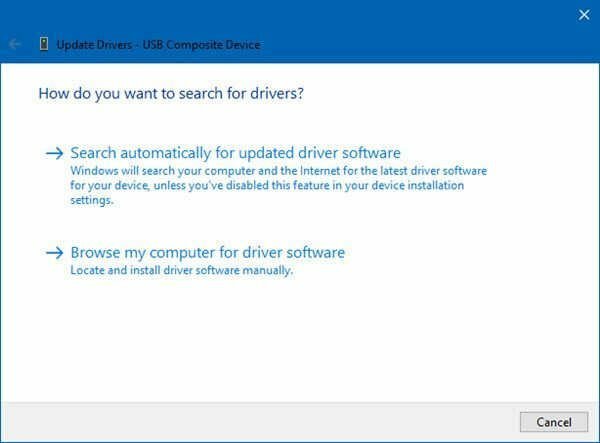
- Automaticky vyhľadajte aktualizované ovládače a nainštalujte ich do systému.
4. Preinštalujte ovládače zariadení
Niekedy môže takéto problémy spôsobiť bugina alebo chybný ovládač. V takom prípade môžete zvážiť opätovnú inštaláciu ovládača. Ak chcete preinštalovať ovládač, môžete použiť odkazy z nasledujúcich krokov.
- Stlačením príkazu Win + R otvorte okno Spustiť.

Reklamy
- Napíšte „devmgmt.msc“ a kliknite na OK.
- Kliknite na Zariadenia s ľudským rozhraním.
- Teraz kliknite pravým tlačidlom myši na Steelseries Apex 3 a vyberte možnosť Odinštalovať.

- Po odinštalovaní ovládača zariadenia prejdite na webovú stránku Steelseries a vyhľadajte ovládače Apex 3.
- Stiahnite si a nainštalujte najnovší ovládač.
5. Nainštalujte všetky čakajúce aktualizácie systému Windows
Systém Windows dostáva časté aktualizácie. Tieto aktualizácie zabezpečujú, že systém je bez chýb a chráni pred akýmkoľvek abnormálnym správaním. Ak však používate zastaranú verziu systému Windows, môže to spôsobiť takéto problémy. Aby ste tomu zabránili, vždy udržujte systém Windows aktualizovaný. Tu je postup, ako aktualizovať všetky aktualizácie systému Windows.
- Najprv prejdite na Nastavenia systému Windows.
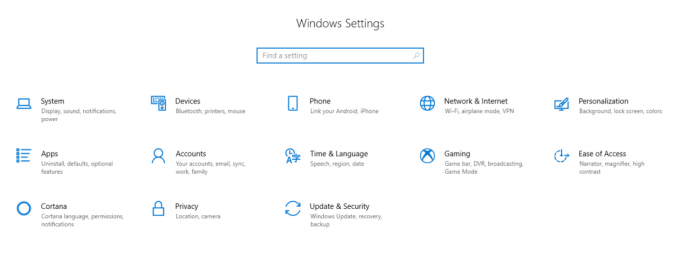
- Teraz prejdite na Aktualizácia a zabezpečenie.

- Kliknite na „Skontrolovať aktualizácie“.
- Opakujte proces, kým sa nezobrazí, že váš systém je teraz aktuálny.
Záver
To sú všetky problémy, s ktorými používatelia Steelseries Apex 3 prichádzajú. Vo všeobecnosti sú to najčastejšie príčiny. A ak je to jeden z nich, potom dané riešenie problém okamžite vyrieši.
Žiadna z týchto opráv však nefunguje, môže to byť spôsobené aj chybným zariadením. V takom prípade skúste kontaktovať podporu Steelseries a požiadať o radu odborníka. V každom prípade nám dajte vedieť, či vám tento článok pomohol. A ak áno, dajte nám vedieť, v čom bol vlastne problém a aká presná bola naša oprava.



